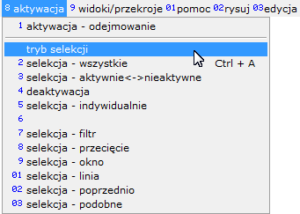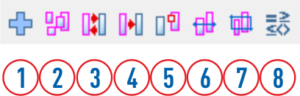Aktywacja elementów to forma selekcji i tworzenia specjalnych, tymczasowych zbiorów elementów. Aktywacja jako funkcja dostępna jest we wszystkich modułach konstrukcyjnych: konstrukcja ścian, konstrukcja stropu, konstrukcja dachu, D-CAM.
Aktywacja to operacja tymczasowa, zmiana modułu projektowego spowoduje zakończenia aktywacji wybranych elementów.
Podstawowym celem tworzenia zbioru elementów aktywnych jest realizowanie określonych operacji na nim takich jak: generowanie plików maszynowych i zestawienie materiałów, wizualizacja, wstawianie obróbek oraz edycja cech i położenia.
Tryb pracy
Przed przystąpieniem do aktywacji elementów należy upewnić się, jaki jest bieżący tryb selekcji elementów. Przewidziane zostały dwa tryby pracy:
- dodawania do zbioru elementów aktywnych
- odejmowania od zbioru elementów aktywnych
Zmiana trybu selekcji 8 aktywacja → 1 dodawanie/1 odejmowanie lub ikona nr 1
Aktualizacja v20.
Zmiana trybu dodawanie/odejmowania jest możliwa z wykorzystaniem klawisza SHIFT, bez konieczności używania komend w/w lub ikony.
Aktywacja operacje na zbiorze
Projektant może zarządzać zbiorem aktywnych elementów. Do już istniejącego zbioru elementów aktywnych można dodawać kolejne elementy, korzystając z różnych form selekcji obiektów. Proces usuwania elementów ze zbioru aktywnych jest identyczny z procesem dodawania, lecz wymaga zmiany trybu pracy na odejmowanie.
Dostępne są również funkcje o działaniu masowym.
- selekcja wszystkie – wybór wszystkich widocznych elementów na ekranie /ikona nr 2/
- selekcja aktywne <=> nieaktywne – zamiana elementów aktywnych na nieaktywne i aktywowanie elementów nieaktywnych /ikona nr 3/
- deaktywacja – zamiana elementów aktywnych na nieaktywne /ikona nr 4/
Aktywacja metoda graficzna
Najczęściej stosowaną metodą selekcji elementów jest metoda graficzna. Projektant do tego celu może zastosować cztery różne narzędzia:
- selekcja indywidualnie – wybór pojedynczych elementów /ikona nr 5/
- selekcja przecięcie – wybór wszystkich elementów znajdujących się wewnątrz wskazanego okna oraz przeciętych przez jego krawędzie ikona /ikona nr 7/
- selekcja okna – wybór wszystkich elementów znajdujących się tylko wewnątrz wskazanego okna
- selekcja linia – wybór wszystkich elementów przeciętych przez wskazaną linię /ikona nr 7/
Aktywacja według cech
Selekcja dużego zbioru elementów zwykle odbywa się na podstawie cech wspólnych. W tym celu można skorzystać z kilku narzędzi umożliwiających filtrowanie modelu.
- selekcja filtr – zaawansowane narzędzie do filtrowania elementów na podstawie cech materiałowych, przeznaczenia, NrS, wymiarów oraz obróbek /ikona nr 8/
- selekcja podobne – wybór wszystkich elementów o jednakowych cechach ze wskazanym elementem wzorcowym. Aby ułatwić pojęcie prawidłowej decyzji, na ekranie pojawi się podgląd elementów. Funkcja umożliwia dodawanie zbiorów.
- selekcja poprzednio – wybór wszystkich elementów wchodzących w skład ostatniego zbioru elementów aktywnych